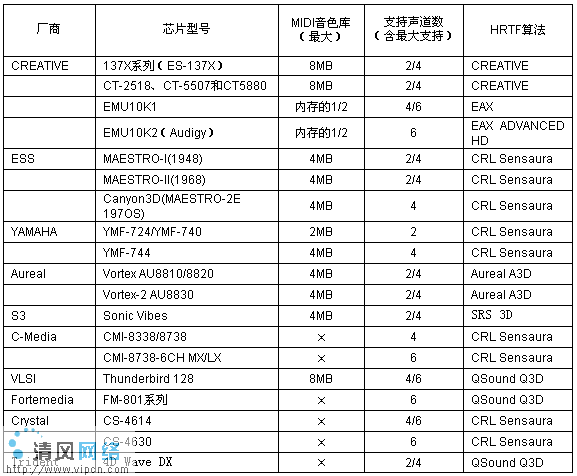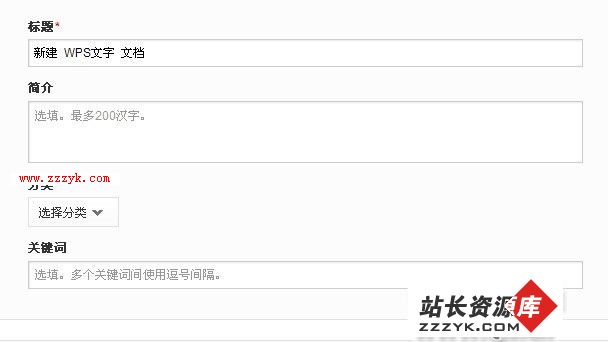让游戏画面智能调节,还原游戏画面真实比例
虽说《星际争霸2》在国内已经正式上线,人气较为火爆,不过怀旧的老玩家还是会打打星际争霸一代。而《魔兽争霸3》虽走过了进10个年头,但经典不容置疑,特别是在DOTA为主导的RPG地图的推动下,人气更是居高不下。如今广大游戏玩家的硬件装备皆以升级,特别是宽屏液晶显示器更是人手必备。
虽说大家早已适应宽屏显示,相应比例的游戏、视频更是层出不穷,不过像星际、WAR3、CS这样的经典老游戏并没有提供对宽屏幕的支持,长久以来玩家们不得不在拉伸的游戏画面中作战。虽说部分玩家已经习惯了这样的设定,不过随着显示器尺寸的增大,画面的变形程度也愈加严重。有没有一种快捷有效的方法可以还原老游戏真实的显示比例呢?
还原老游戏画面比例
实际上我们显卡驱动中自带的管理组件就提供了这样的便捷功能。对于N卡用户来说,NVIDIA控制面板提供了非常丰富的调节功能,在“调整桌面尺寸和位置”选项中默认设置为“以固定纵横比使用NVIDIA”缩放功能,即可自动调节当前程序的纵横比例,当在宽屏显示器上运行WAR3这样的普屏游戏就会正确显示画面比例了,只不过屏幕的左右两边会各有一条黑边。AMD显卡用户也是能够享受到这一调节功能的,只不过程序默认并没有打开,我们需要简单设置一下。
首先我们需要把桌面分辨率调低一层,笔者的显示器分辨率为“1680×1050”,首先将它调节为“1280×1024”,单击“应用”并保留更改。因为不是显示器最佳分辨率,所以看起来会比较别扭,不过为了游戏画面能够智能调节,这里只好先忍忍了。
接着打开 Catalyst Control Center(催化剂控制中心,AMD显卡驱动会自带,如果没有则去AMD官网下载一个安装即可)。在界面的右边栏找到“我的数字平面面板”,选择第一项“属性(数字平面面板),将会弹出相应设置界面。
猜你喜欢的:只读文件是什么意思,该如何理解
这里我们勾选“图像缩放”中的“启用GPU缩放”,并选择“保持纵横比”,点击“应用”后设置生效。可以看到显示器两侧已经出现了黑边,不过不必担心,调节桌面分辨率为正常水平即可恢复。
由于在默认的宽屏分辨率状态下是不能在CCC中选择“保持纵横比”的缩放设置的,所以我们只能事先调节分辨率来启用这一调节。当然这么回折腾自然是有成果的,打开WAR3可以看到游戏画面显示出了正常的比例,虽说有黑边,不过也比拉伸的画面自然多了。
不喜欢黑边怎么调节
显示器的黑边问题是仁者见仁智者见智的,很多选择16:9显示器的用户就是不希望在观看电影的时候出现上下黑边;而16:10显示器的用户则觉得有了黑边更接近真实的电影放映效果,同时还可以加载字幕。同样的,有些玩家不希望老游戏的画面被拉升而倾向于原始比例,而有些玩家认为黑边减少了显示器有效显示面积,觉得画面拉伸点也无所谓。
对于不喜欢黑边的玩家来说,AMD显卡管理工具中默认状态并没有启动缩放功能,所以不必担心;而NVIDIA显卡默认开启了缩放功能,所以我们就要反其道而行之进行调节了。
运行“NVIDIA”控制面板,在右边侧栏中找到“调整桌面尺寸和位置”,点击后我们会看到“当使用的分辨率低于显示器的本机分辨率时…”这一调节选项。如果你不喜欢黑边,选择“不要缩放”便可。
也许你想了解:有固态硬盘时如何将系统安装在机械硬盘中
想学习更多电脑知识,就请继续关注站长资源库电脑知识网 www.zzzyk.com